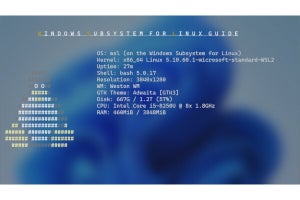海外のIT系ニュースサイトを徒然(つれづれ)と眺めていたところ、「OneDriveがアンインストールできない」という現象が発生しているという投稿を見かけた。
確かにMicrosoft 365をサブスクリプションせず、別のクラウドストレージを使う場合、OneDriveの存在はさほど重要ではない。そのためアンインストールすることを選択するユーザーもいるのだろう。
筆者はOneDrive/OneDrive for Businessをフル活用しているため、メインPCではなく仮想マシンでアンインストールを試したところ、確かにエラーが発生した。
もっともSNSで見かけたランタイムエラーではなく、セットアッププログラムが見つからない旨を示したメッセージだった。
バージョン21.xxx~までのOneDriveは、%LOCALAPPDATA%\Microsoft\OneDriveフォルダーにセットアッププログラムをダウンロードし、クライアントの更新を行っている。だが、OneDrive Insiderプレビュー版であるバージョン22.xxx~は方法を変更しているのか、同フォルダーにバージョン番号を用いたフォルダーを確認できず、実行ファイルの格納先も同フォルダーからProgram Filesフォルダーに変更されていた。
さて、上のキャプチャを見るとエラーの原因は一目瞭然。検証環境はOneDrive バージョン21.230.1107.0004がインストールされていると記録しているが、実際に稼働しているバージョンは21.245.1128.0002である。従って対になるOneDriveSetup.exeが、対象となるパスに存在しないのがエラーの原因だ。
Windowsアプリに関するトラブルは「再セットアップして関連ファイルやレジストリエントリーを追加」する対処法が一般的だが、今回のケースには適用できない。OneDriveクライアントは古いバージョンを上書きインストールできないからだ。
そこで試したのが以下の方法だ。マイクロソフトのリンク先(クリックすると自動でOneDriveがダウンロードされる)からOneDriveSetup.exeをダウンロードしてみてほしい。なお、本稿は一般的なWindows用OneDriveデスクトップアプリを対象にしており、Microsoft StoreのOneDriveなどは挙動が異なるため、利用できない場合がある。
-
%LOCALAPPDATA%\Microsoft\OneDriveフォルダー(画像左側のフォルダー)に、アンインストーラーが必要とするバージョン番号名のフォルダーを作成して、OneDriveSetup.exeを格納する(画像右側のフォルダー)
OneDriveSetup.exeは新バージョンをインストールしている環境に古いバージョンを上書きできないものの、アンインストール操作は問題ないようだ。同じトラブルに遭遇した場合は本Tipsを試してほしい。